Con un Apple Watch emparejado, cuando recibes una llamada en tu iPhone también escuchas el tono y sientes la vibración en tu muñeca. Si no le gusta recibir notificaciones de llamadas en su Apple Watch, este tutorial le muestra cómo detenerlas.
Cómo desactivar las alertas de llamadas en Apple Watch
Sigue estos pasos para deshabilitar el tono de llamada y las alertas hápticas para llamadas entrantes en Apple Watch:
Abra la aplicación Watch en su iPhone. Desplácese hacia abajo en la sección Mi reloj y toque Teléfono. Toca Personalizar. Desactiva los interruptores de Sonido y Haptic en Alertas y tono de llamada. 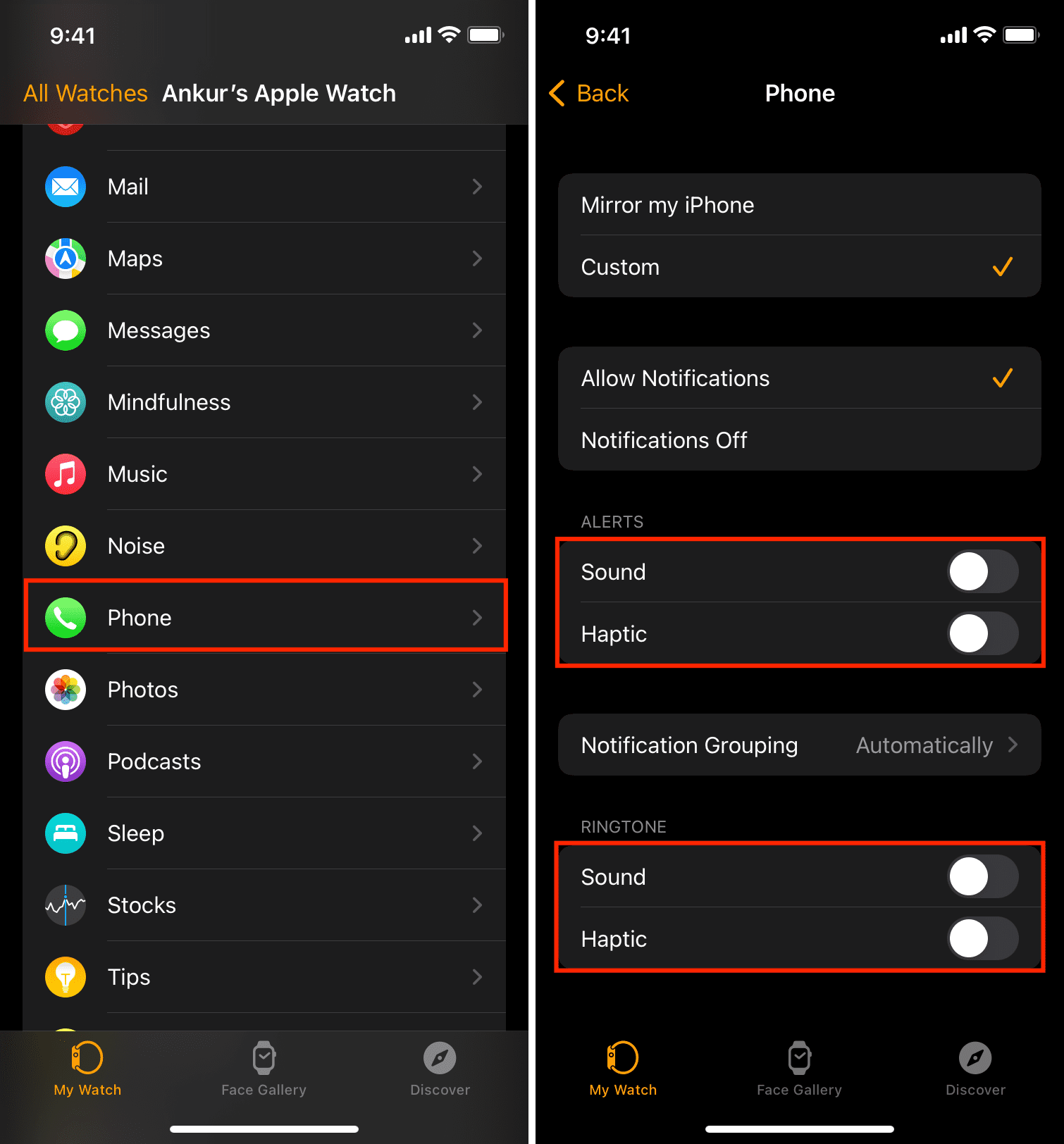
A partir de ahora, cuando reciba una llamada, su Apple Watch no sonará ni vibrará. Ni siquiera activará la pantalla del Apple Watch.
Sin embargo, si levanta la muñeca o activa la pantalla, aún verá la alerta de llamada entrante y los botones para recibir o desconecte la llamada. Imagen a continuación:

No hay forma de detener esto de forma permanente. Incluso si eliges Personalizado > Notificaciones desactivadas, seguirás viendo la pantalla de llamada entrante (sin sonido ni vibraciones). Sin embargo, no verá la pantalla de llamadas si pone su Apple Watch en No molestar o habilita el modo Avión (que lo desconecta del iPhone y, por lo tanto, interrumpe todas las conexiones).
Aquí se explica cómo dejar de ver llamadas entrantes en Apple Watch:
1) Presione la corona digital y toque Configuración.
2) Selecciona Focus.
3) Desde la parte inferior, desactiva Duplicar mi iPhone. Esto asegura que su iPhone no ingrese a No molestar cuando lo habilite en su reloj. Como resultado, aún puede recibir llamadas y notificaciones en su iPhone.
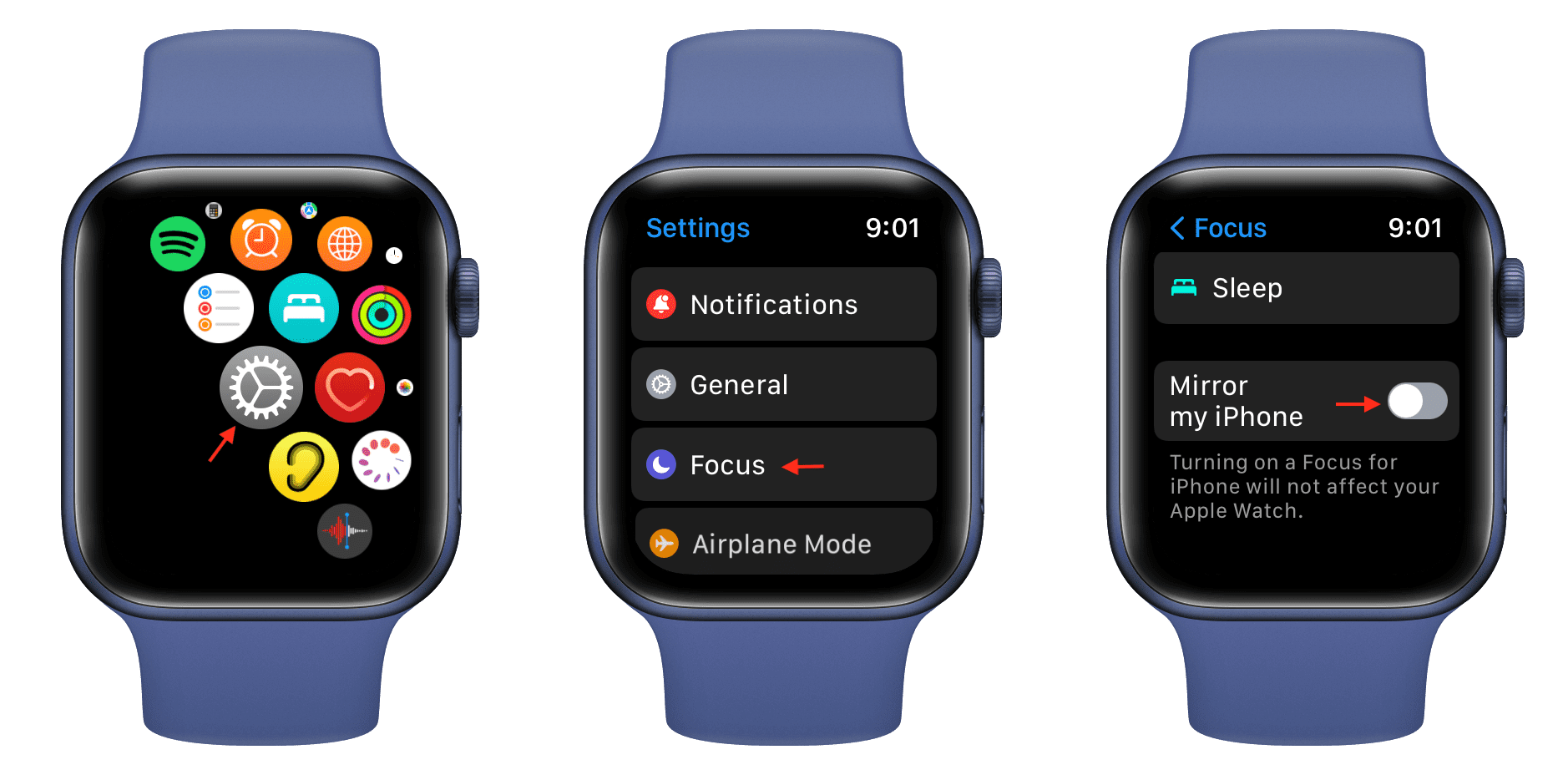
4) Presione la corona digital para volver a la esfera del reloj y desde aquí, desliza hacia arriba en la pantalla para acceder al Centro de control de watchOS.
5) Toca el icono de luna creciente > No molestar > Activado.
Eso es todo. Ha habilitado con éxito No molestar en su Apple Watch. Después de esto, cuando reciba una llamada en su iPhone o Apple Watch, ni siquiera se mostrará en la pantalla de su reloj, incluso si lo despierta. En otras palabras, no habrá sonido, vibración ni alerta en pantalla para esa llamada.
Un inconveniente importante es que cuando su Apple Watch está en No molestar, también se perderá todas las llamadas. los mensajes de texto entrantes y las alertas de notificación en su muñeca. Puede desactivar No molestar abriendo el Centro de control de Apple Watch y tocando el icono de la luna creciente morada.
¿Qué pasa si desactivo todas las notificaciones del teléfono en el iPhone?
Aunque vaya a Configuración > Notificaciones > Teléfono de iPhone y desactiva Permitir notificaciones, seguirás recibiendo notificaciones de llamadas entrantes en tu iPhone (y Apple Watch). El teléfono es una parte importante de tu iPhone y es imposible desactivar las notificaciones a menos que pongas tu iPhone en el modo No molestar, utilices Focus o habilites el modo Avión.
Tutoriales relacionados: